无需流量费用!阿里云 oss 图床配合阿里云轻量应用服务器部署
加载中...
我已经有了一台阿里云的香港轻量应用服务器,正好阿里云
创建
打开阿里云
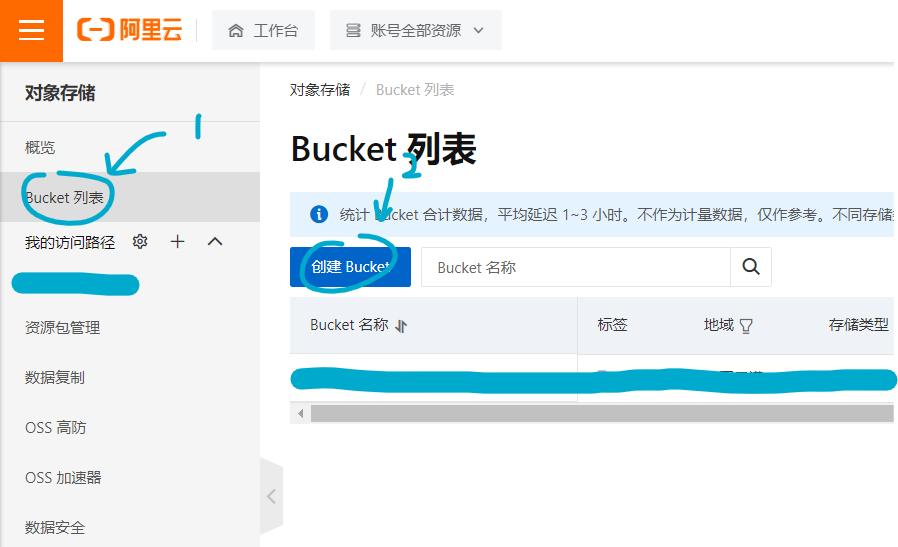
名称随意,但是地域要选择于自己的服务器相同的地区,这样才可以通过内网访问。存储类型选择标准存储,读写权限选择公共读,其余一律默认。
oss
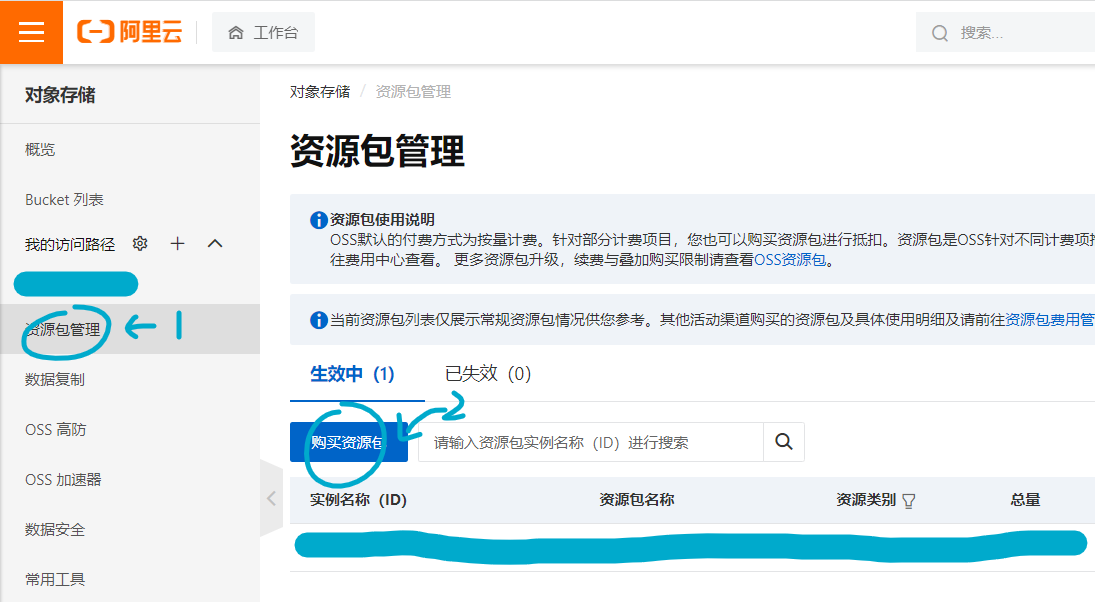
然后在资源包类型一栏中选择标准
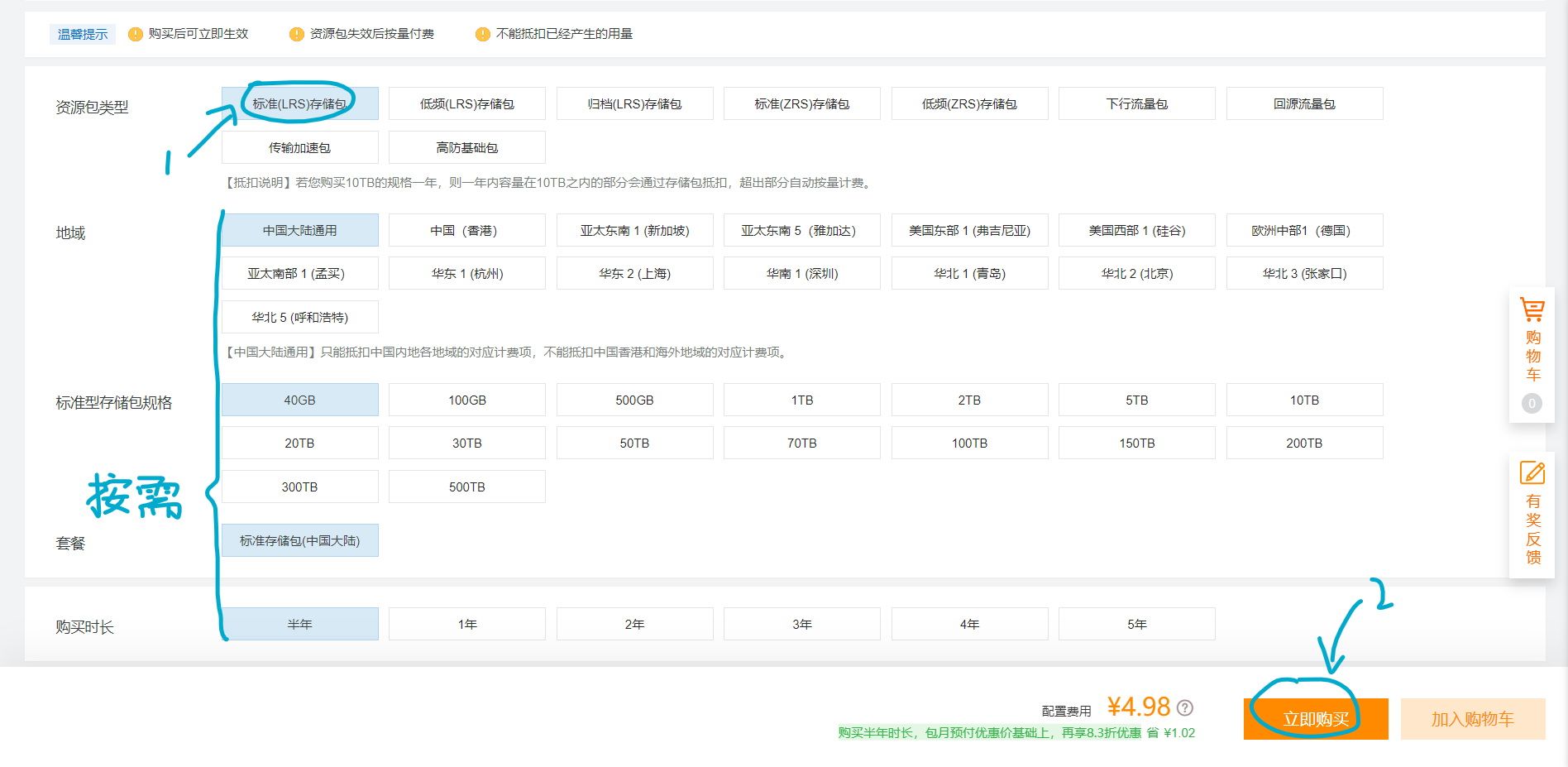
一年仅需
此时存储桶便已创建完成。
服务器反向代理
内网下行流量免费,所以我们要先访问内网,通过服务器反向代理就可以做到这一点。这里通过宝塔面板进行配置。
点击侧栏的网站,然后点击新建站点:
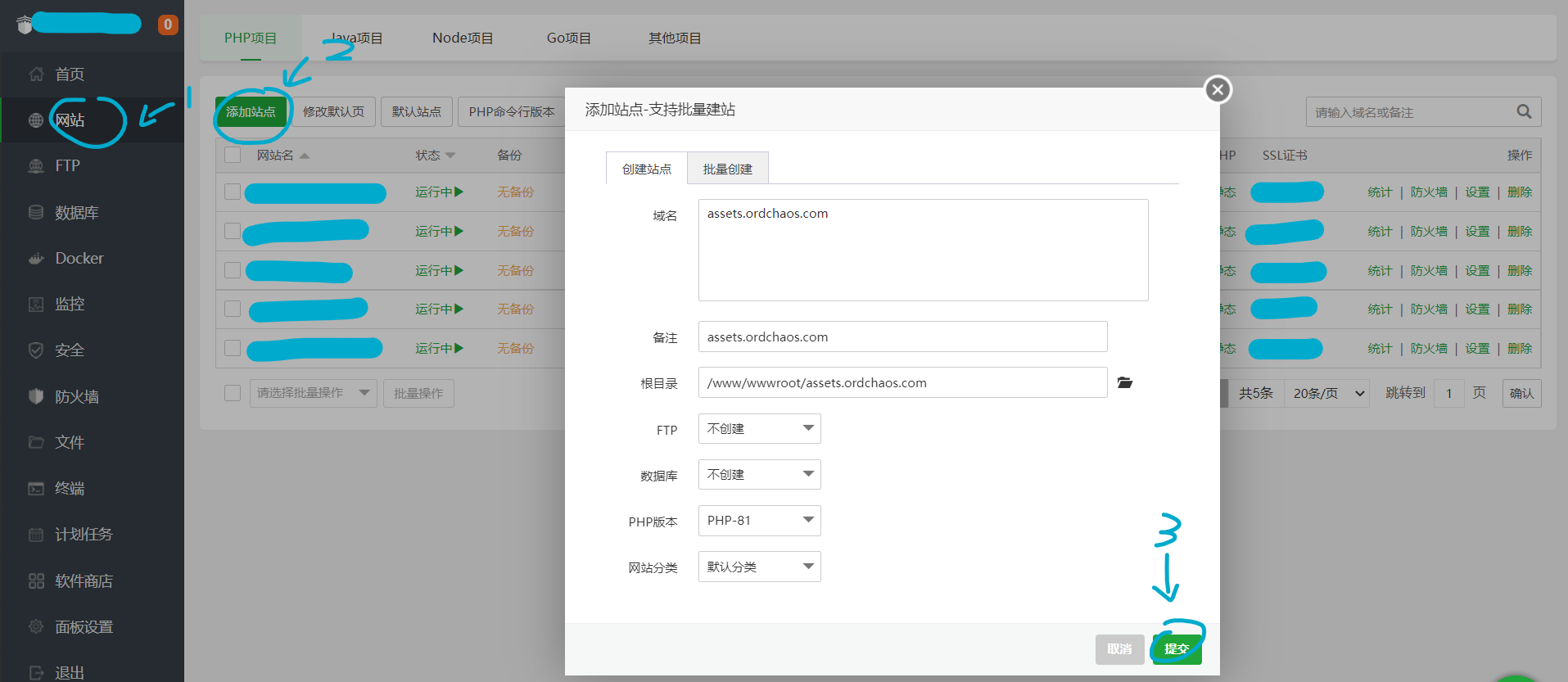
域名填写最终用来访问图片的域名,如这里的 assets.ordchaos.com。其余默认即可,然后选择提交。
之后点击对应网站的设置——反向代理——添加反向代理。名称随意填写,目标
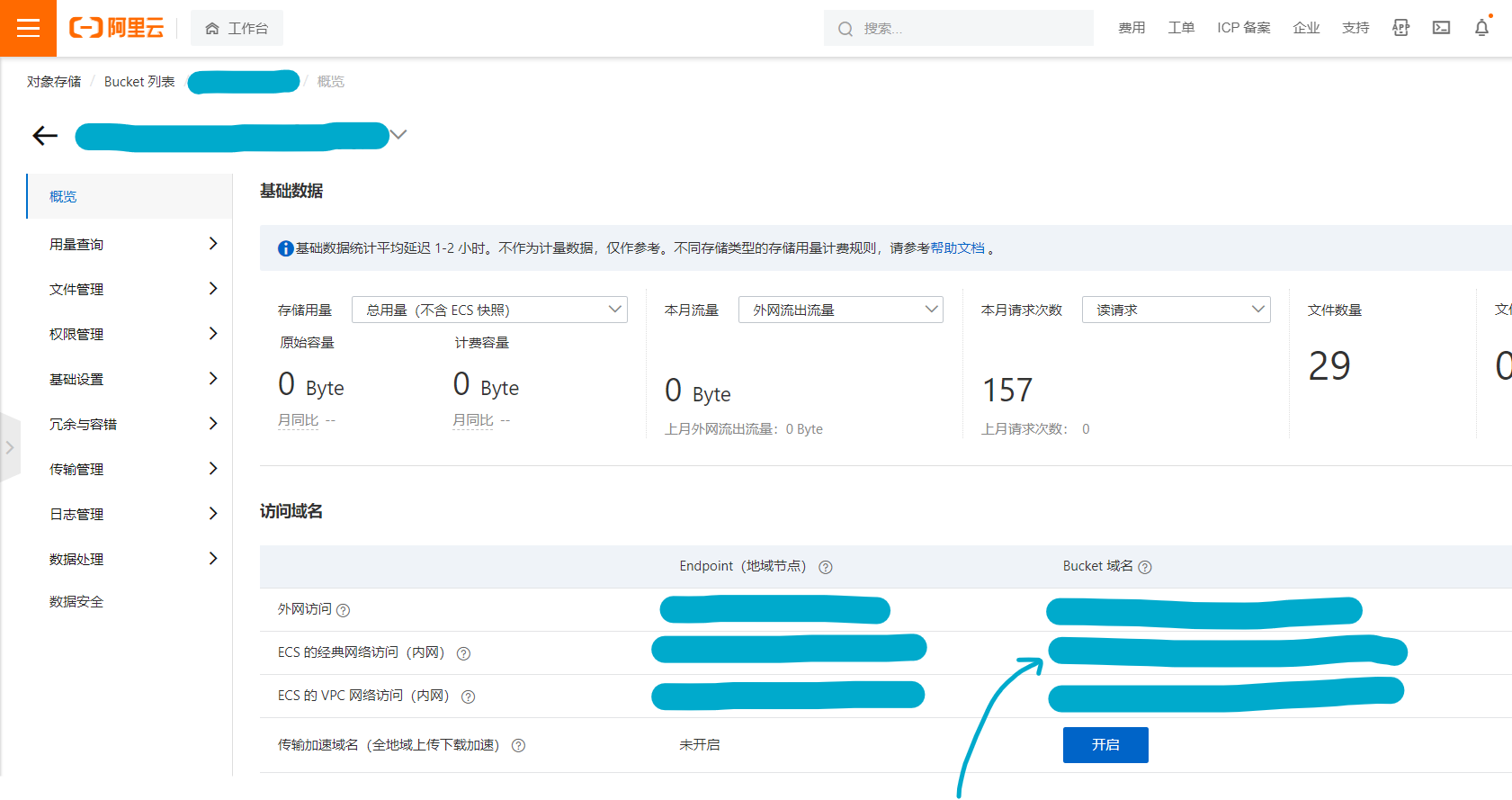
填写对应的内网
然后点击提交即可。也可以配置缓存,在添加反向代理时点击开启缓存并配置时间就可以了。记得在域名供应商那里添加对应的域名解析到服务器上。
之后可以配置
PicGo
PicGo
安装
打开
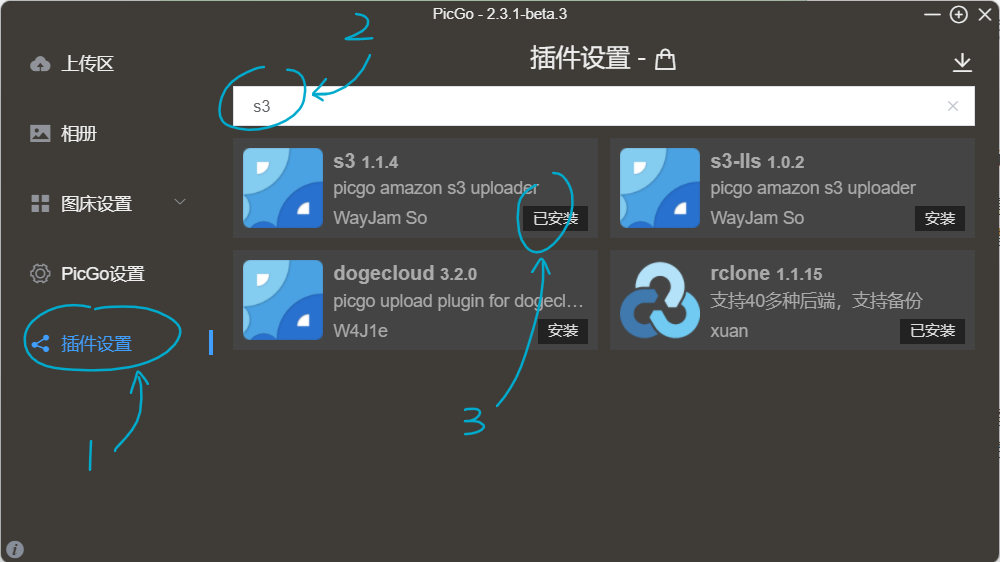
我这里安装过了,所以就显示的是
获取配置信息
把鼠标移到右上角头像上悬浮,在出现的界面上点击访问控制:
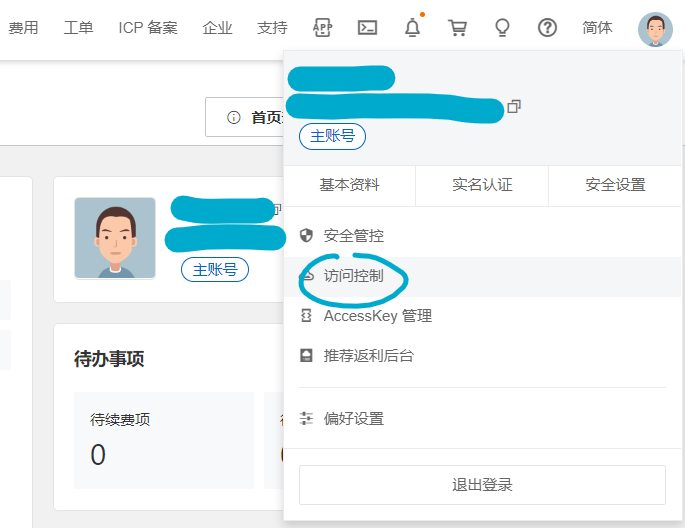
然后点击侧栏的用户,再点击创建用户:
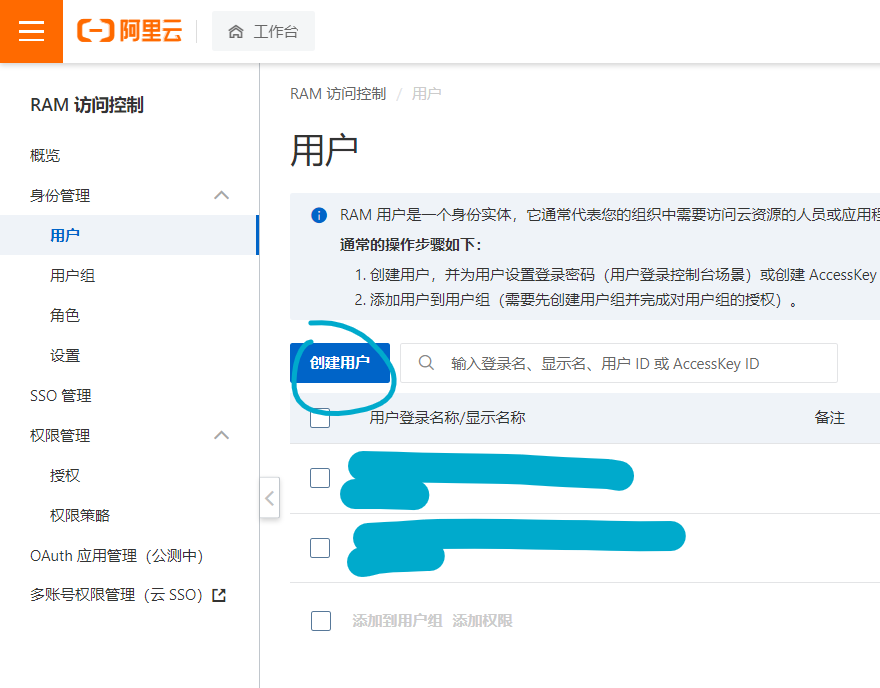
登陆名称与显示名称随意,然后勾选下方的
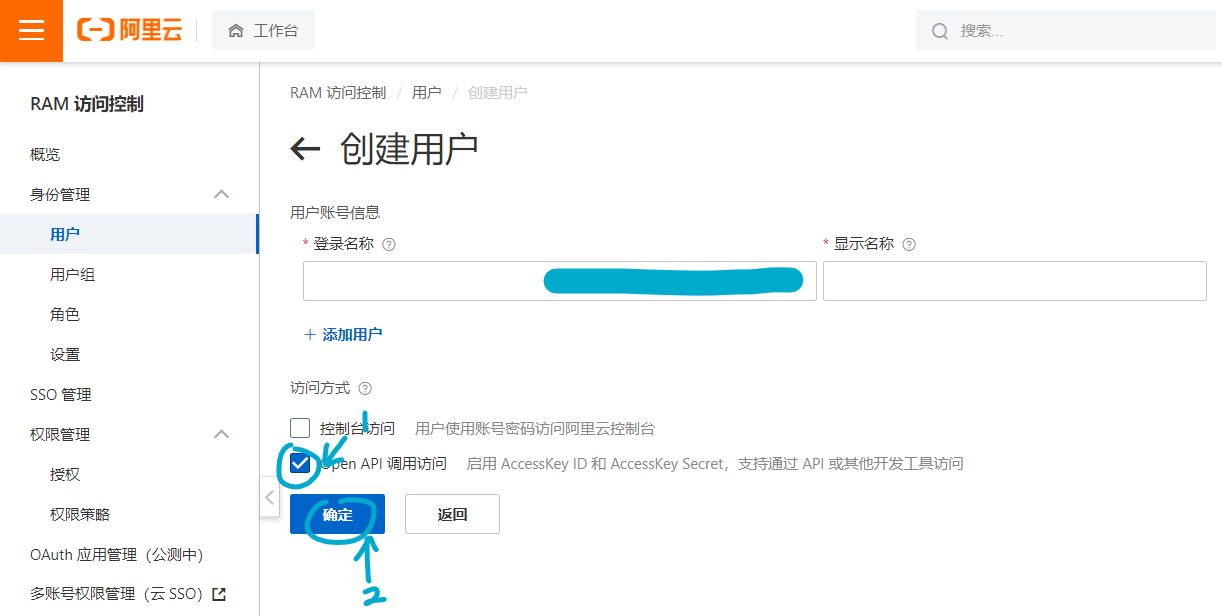
点击确定,验证身份,然后就会出现

然后返回到用户管理页面,点击刚刚创建的
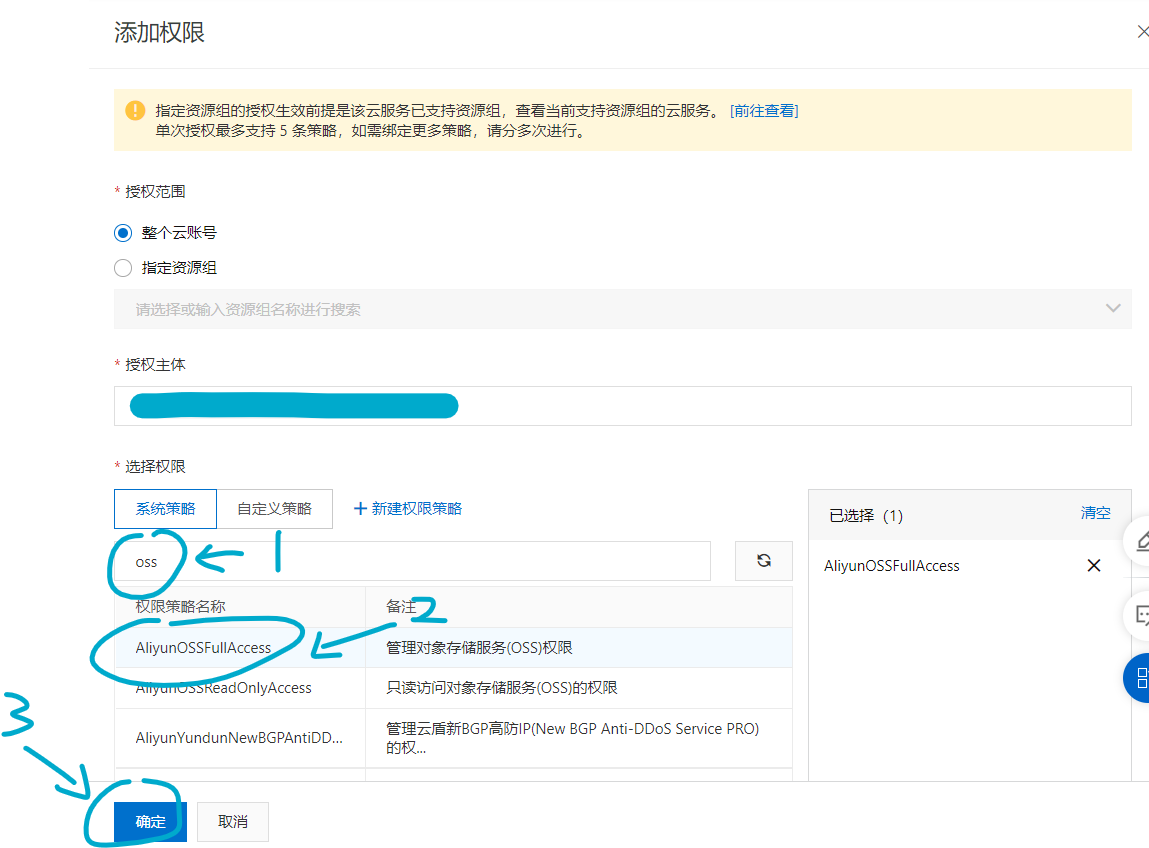
配置
点击图床设置-AmazonS3,填写对应参数即可,大致如下:
- 应用密钥
ID:上述获取到的 AccessKey ID 应用密钥:上述获取到的 AccessKey Secret 桶:你创建的 oss 桶的名字 - 权限:public-read(桶权限,公共读)
- 地区:在对应桶的概览页面可以看到桶的外网访问
Endpoint,假设是 oss-xxx.aliyuncs.com,则地区为 oss-xxx 自定义节点:上述的 Endpoint 文件路径:{year}/{month}/{md5}.{extName}(默认上传到桶的文件路径,格式如下:)
| 描述 | |
|---|---|
{year} | |
{month} | |
{day} | |
{fullName} | |
{fileName} | |
{extName} | .) |
{md5} | |
{sha1} | |
{sha256} |
然后点击确定并设为默认图床即可。
大功告成!之后只需要在
题外话
目前全站图片都已更换为阿里云
还有这大概是我目前图最多的一篇博文了吧。